TRIBUNSHOPPING.COM - Mengalami kesulitan saat mencoba memasang aplikasi dari Google Play Store di handphone (HP) Android?
Masalah ini cukup sering terjadi dan bisa disebabkan oleh berbagai faktor.
Namun, jangan khawatir karena ada beberapa cara mudah yang bisa dicoba untuk mengatasinya.
Sebut seperti mengecek penyimpanan di perangkat, serta memastikan koneksi internet yang terhubung dalam kondisi stabil.
Selengkapnya, berikut Tribunshopping.com rangkum lima cara mengatasi HP Android yang tidak bisa memasang aplikasi dari Google Play Store.
1. Cek Ruang Penyimpanan

Salah satu penyebab HP Android tidak bisa memasang aplikasi adalah ruang penyimpanan yang hampir penuh.
Oleh karenanya, laman Bantuan Google Play menyarankan pengguna untuk memeriksa ruang penyimpanan yang tersedia di perangkat.
Jika penyimpanan internal sudah penuh, sistem akan kesulitan mengunduh atau menginstal aplikasi baru.
Baca juga: 6 Rekomendasi Game HP Android Terbaik 2024 di Google Play Store, Sudah Coba?
Caranya cukup mudah, buka menu "Setelan" dan pilih opsi "Penyimpanan" untuk melihat sisa ruang yang tersedia.
Segera hapus file atau aplikasi yang tidak lagi diperlukan untuk memberi ruang bagi aplikasi baru yang ingin dipasang.
Membersihkan cache dari aplikasi-aplikasi yang sering digunakan juga bisa membantu mengosongkan sebagian ruang penyimpanan.
2. Pastikan Koneksi Internet Stabil

Ketika mengalami kendala dalam pemasangan aplikasi dari Google Play Store, segera cek koneksi internet yang terhubung ke HP Android.
Sebab koneksi internet yang tidak stabil bisa menjadi penyebab mengapa aplikasi tidak bisa dipasang dari Play Store.
Jika HP tidak terhubung dengan jaringan yang kuat atau stabil, proses pengunduhan atau pemasangan aplikasi bisa terhenti atau gagal.
Oleh karena itu, pastikan HP terhubung ke jaringan Wi-Fi yang lancar atau data seluler yang cukup kuat.
Lekas mendekat ke router untuk mendapatkan sinyal yang stabil jika perangkat terkoneksi dengan jaringan WiFi.
Sementara bila menggunakan data seluler, pastikan sinyal jaringan cukup baik dan tidak terputus.
Pengguna juga bisa beralih antara jaringan WiFi atau data seluler, dan sebaliknya, untuk mendapat koneksi internet terbaik.
Dengan koneksi internet yang stabil, proses pemasangan aplikasi akan lebih lancar dan cepat tanpa gangguan.
3. Tutup dan Buka Kembali Play Store

Terlihat sepele, menutup dan membuka kembali Play Store disebut pula bisa dilakukan ketika mengalami kendala dalam pemasangan aplikasi.
Hal ini karena tidak jarang, aplikasi Play Store mengalami gangguan sementara yang bisa menghambat proses pengunduhan atau pemasangan.
Untuk melakukannya, cukup tekan tombol aplikasi yang baru dibuka di perangkat, temukan Play Store, dan geser untuk menutupnya.
Baca juga: 5 Penyebab Google Drive Mudah Penuh, Termasuk File Kembar dan Folder Sampah
Setelahnya, buka kembali aplikasi Play Store dan coba lagi untuk memasang aplikasi yang diinginkan.
Langkah ini dapat menyegarkan aplikasi dan memperbaiki masalah sementara yang mungkin terjadi pada Google Play Store.
4. Update Sistem Android

Pembaruan sistem Android yang tertunda juga bisa menjadi salah satu penyebab perangkat tidak bisa memasang aplikasi dari Google Play Store.
Sistem operasi yang usang atau belum diperbarui dapat menghambat kompatibilitas aplikasi terbaru dengan perangkat.
Oleh karena itu, pastikan perangkat selalu menggunakan versi Android terbaru untuk memastikan performa yang optimal.
Untuk memeriksa pembaruan, buka "Setelan", lalu masuk ke opsi "Tentang ponsel", pilih "Pembaruan perangkat lunak".
Jika ada pembaruan yang tersedia, pastikan untuk mengunduh dan menginstalnya.
Pembaruan sistem sering kali mencakup perbaikan bug dan peningkatan kompatibilitas.
Dengan begitu, ini dapat memperbaiki masalah pemasangan aplikasi serta meningkatkan kinerja perangkat secara keseluruhan.
Laman Bantuan Play Store menyebut perangkat dengan Android versi 2.2 atau lebih lama kemungkinan tidak dapat menjalankan aplikasi dengan baik.
5. Restart Perangkat

Jika semua cara di atas tidak berhasil, solusi terakhir yang bisa dicoba adalah me-restart perangkat.
Terkadang, masalah teknis pada HP dapat diselesaikan dengan cara sederhana.
Restart akan menyegarkan sistem dan mengatasi gangguan sementara yang mungkin mempengaruhi kinerja Play Store atau proses instalasi aplikasi.
Untuk melakukannya, cukup matikan HP, tunggu beberapa detik, lalu nyalakan kembali.
Setelah perangkat menyala, coba lagi untuk memasang aplikasi dari Play Store.
Baca juga: 5 Aplikasi Google yang Boleh Dihapus dari HP Android, Solusi Ampuh untuk Mengatasi Memori Penuh
Demikian rangkuman cara untuk mengatasi HP Android yang tidak bisa pasang aplikasi dari Google Play Store.
Cara-cara di atas dapat pula dilakukan ketika mengalami proses download serta update aplikasi macet dan tidak selesai. (*)
Cek Berita dan Artikel yang lain di Google News
(RamaFitra/Tribunshopping.com)
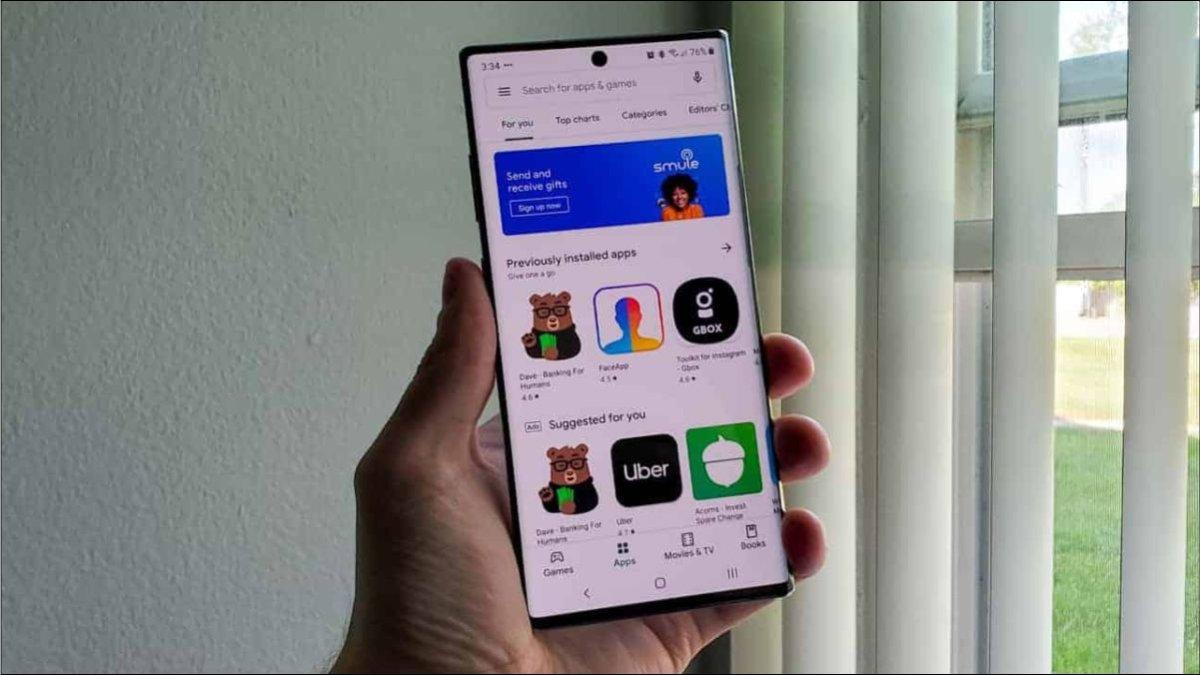













Belum ada komentar. Jadilah yang pertama untuk memberikan komentar!